Як безкоштовно отримати Microsoft Office для студентів і вчителів

Дізнайтеся, як безкоштовно отримати Microsoft Office 365, якщо ви викладач або студент.
Якщо ви хочете приймати обґрунтовані рішення щодо систематичних інвестиційних планів (SIP) або інвестувати в бізнес-проекти як венчурний капіталіст, вам слід навчитися розраховувати IRR в Excel.
Існує багато способів обчислення рентабельності інвестицій (ROI) для інвестицій, зроблених у фінансові або бізнес-проекти. Хоча обчислення на основі фіксованої ставки є досить простим, це не завжди вибір інструменту для розрахунку рентабельності інвестицій у великому бізнесі чи інвестиційному банківському бізнесі.
Припустимо, ви інвестуєте суму грошей в інвестиційний план на наступні 20 років. У плані сказано, що ви отримуватимете прибуток щокварталу. Тепер, чи розумно інвестувати в такий план, можна визначити за значенням IRR SIP. Чим вище IRR, тим прибутковіший інвестиційний план. Те саме стосується всіх інших капіталомістких інвестицій у підприємства, банківські ощадні рахунки, пайові фонди, 401(k) тощо.
Щоб ви не покладалися на інших, коли справа доходить до інвестування важко зароблених грошей, я допоможу вам дізнатися, що таке IRR в Excel, його кілька модифікованих формул і як розрахувати IRR в Excel різними легкими способами нижче.
Що таке внутрішня норма прибутку (IRR)?
IRR або внутрішня норма прибутку — це загальний показник, який використовується спеціалістами з фінансового планування для розрахунку або прогнозування майбутньої прибутковості потенційного бізнес-проекту чи інших типів інвестицій. У фінансовій термінології він широко відомий як економічна норма прибутку або дисконтована норма прибутку грошового потоку.
Ставка IRR або ставка дисконтування інвестицій дорівнює нулю всю чисту теперішню вартість усіх видів грошових потоків, таких як відтоки та притоки. Фінансові фахівці називають це внутрішньою нормою прибутку, оскільки цей розрахунок не враховує інші фактори, які можуть позитивно чи негативно вплинути на бізнес у найближчі роки.
Наприклад, IRR не враховує вартість капіталу, рівень інфляції в часі, фінансові ризики тощо під час прогнозування прибутковості бізнес-проекту чи фінансових інвестицій.
У двох словах, щоразу, коли ви вирішуєте інвестувати протягом тривалого періоду в будь-який комерційний проект, взаємний фонд або пенсійний інвестиційний план, дізнайтеся IRR цих інвестиційних варіантів. Потім виберіть той, який дає максимальну IRR серед усіх варіантів.
Читайте також: Найкращі шаблони бюджету Excel
Які функції IRR у Microsoft Excel?
Завдяки Microsoft вам не потрібно створювати численні формули або виконувати складні розрахунки, щоб отримати IRR інвестиційного плану. Excel має три спеціальні внутрішні функції розрахунку норми прибутку. Дізнайтеся про ці функції тут:
1. IRR для простої внутрішньої норми прибутку
Синтаксис внутрішньої ставки доходу в Excel обчислює відсоткову ставку інвестицій у бізнес-проект, взаємний фонд чи фонд пенсійного планування. Інвестиція повинна містити принаймні одне позитивне та негативне значення. Крім того, грошовий потік у фонд має відбуватися через рівні проміжки часу. Ось як виглядає формула:
=IRR(значення або діапазони клітинок, [припущення аргументу])
2. XIRR для нерівного часу повернення
Якщо вам потрібно врахувати графік грошових потоків, то ви повинні використовувати функцію XIRR. Синтаксис такий:
=XIRR(значення або діапазони клітинок, дати, [припущення аргументу])
3. MIRR для реінвестування проектних коштів
MIRR дає високонадійні значення IRR порівняно з простою функцією IRR. IRR не враховує вартість капіталу, який ви інвестуєте. Отже, кінцеве значення IRR не є точним. Замість цього ви можете використовувати функцію MIRR, щоб включити вартість фактора капіталу в обчислення IRR. Отже, синтаксис стає таким, як показано нижче:
=MIRR(значення або діапазони клітинок, фінансова_ставка, реінвестована_ставка)
Читайте також: Як використовувати формулу віднімання Excel
Як обчислити IRR в Excel: за допомогою синтаксису IRR
Перш ніж почати розраховувати IRR для кількох інвестиційних планів або проектів, необхідно впорядкувати дані в Excel. Ось як це робиться:

Використання формули IRR в Excel
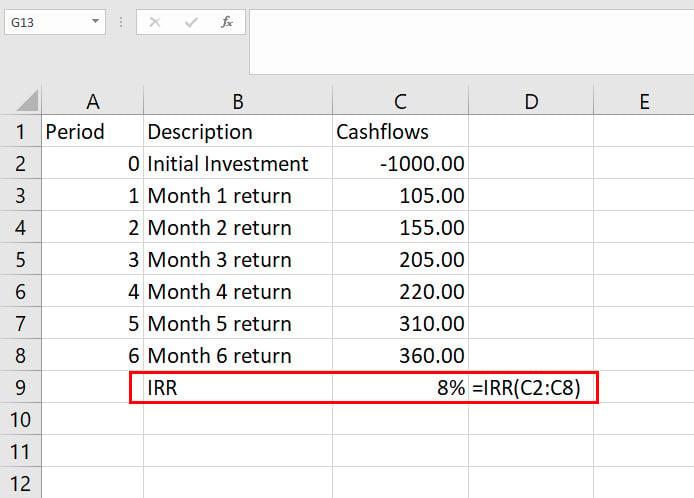
Дізнайтеся, як розрахувати IRR в Excel за допомогою синтаксису IRR
=IRR(C2:C8)
Цей розрахунок IRR базується на стандартному аргументі Guess 10%. Припустімо, ви шукаєте 12% прибутку. Ось як вам потрібно ввести припущене значення:
=IRR(C2:C8;30%)
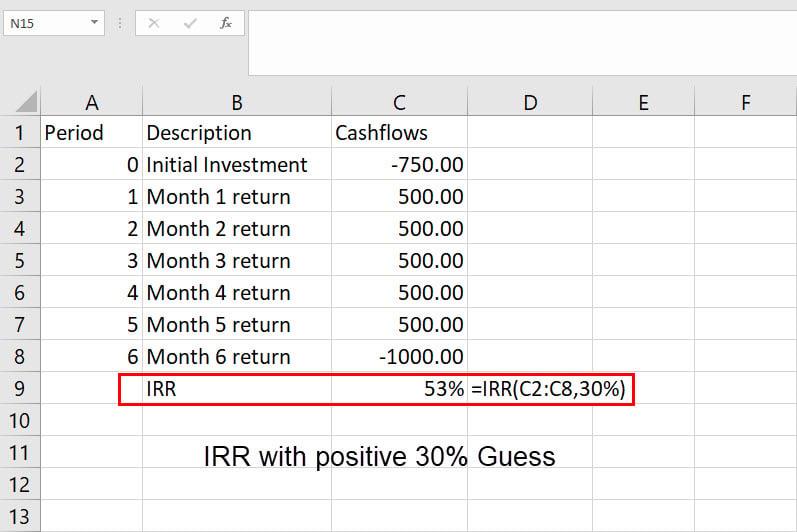
Подивіться, як розрахувати IRR в Excel за допомогою припущення IRR
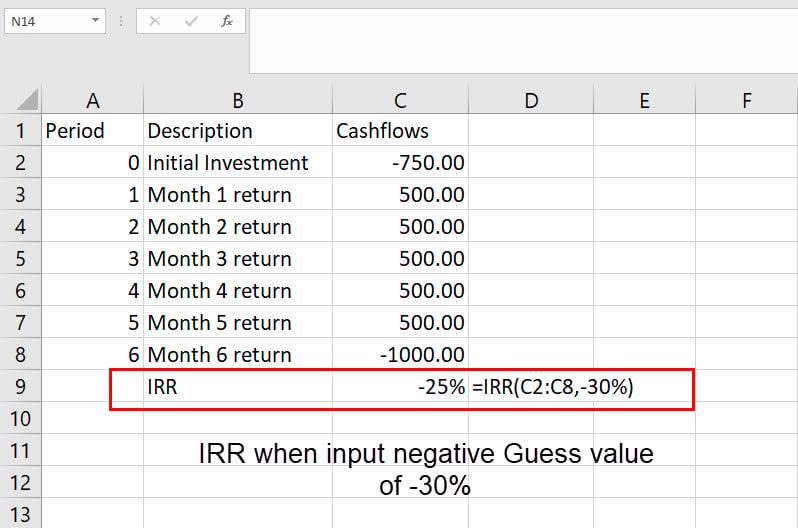
Як розрахувати IRR в Excel при використанні від’ємного значення Guess
Як обчислити IRR в Excel: за допомогою синтаксису XIRR
Якщо ви отримуєте прибутки в різні дати після початкових інвестицій, використання синтаксису IRR дасть хибні результати. У цьому випадку потрібно використовувати синтаксис XIRR. Ось кроки, які ви можете спробувати на власному аркуші Excel:
Дізнайтеся, як обчислити IRR в Excel за допомогою синтаксису XIRR
=XIRR(C2:C8;D2:D8)
Як розрахувати IRR в Excel: за допомогою синтаксису MIRR
Щоб зробити значення IRR більш реалістичним, можна скористатися формулою MIRR. Сюди можна включити два обов'язкових чинника: вартість капіталу та норму реінвестування. Нижче наведено кроки для використання MIRR в Excel:
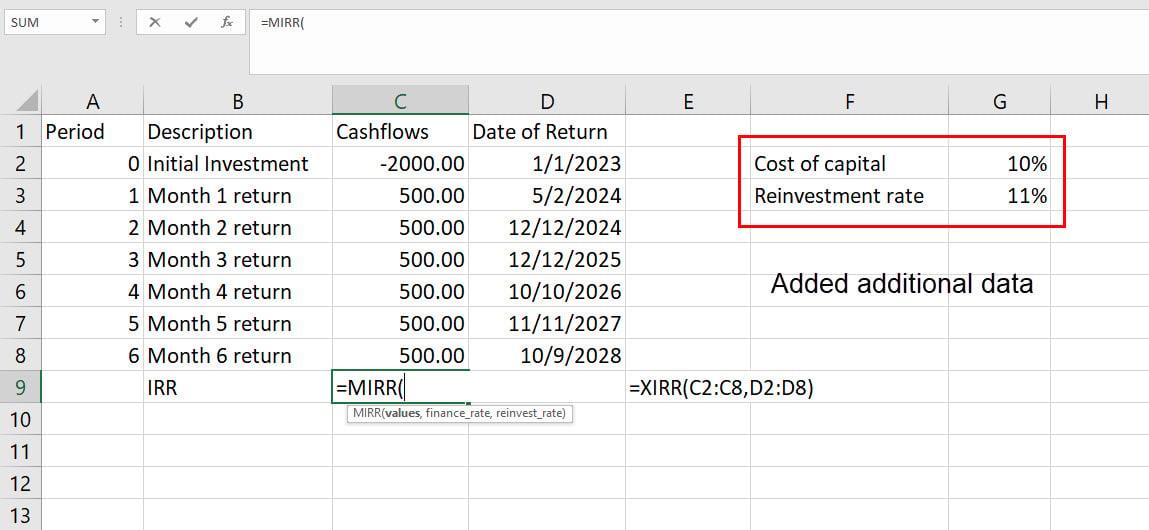
Використання функції MIRR в Excel
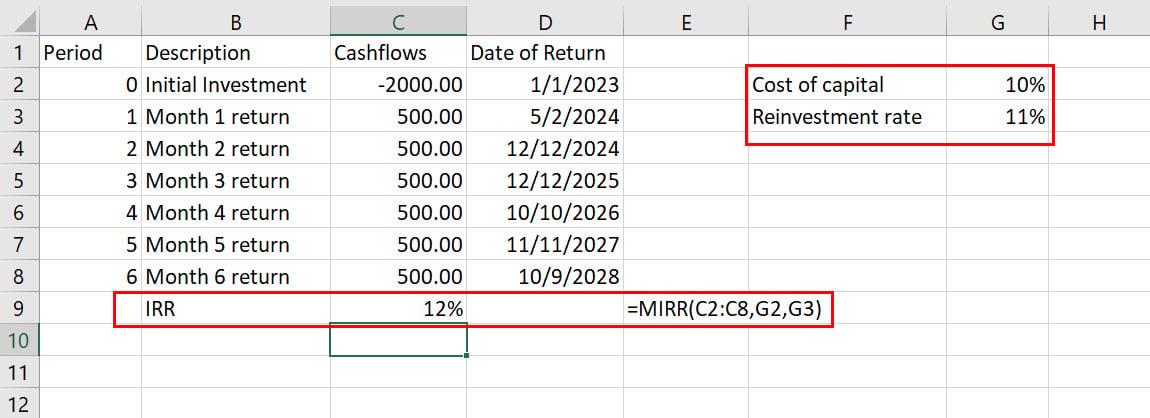
Дізнайтеся, як розрахувати IRR в Excel за допомогою синтаксису MIRR
=MIRR(C2:C8;G2;G3)
Як розрахувати IRR в Excel: за допомогою Goal Seek Excel
IRR і його модифіковані формули виконують 20 ітераційних обчислень перед відображенням результату. Якщо вам потрібна більша точність, ніж ця, ви можете скористатися функцією Excel Goal Seek для обчислення IRR. У цьому методі Excel виконує до 32 000 ітераційних обчислень, перш ніж генерувати повернуте значення. Ось інструкції щодо використання Goal Seek і розрахунку IRR в Excel:
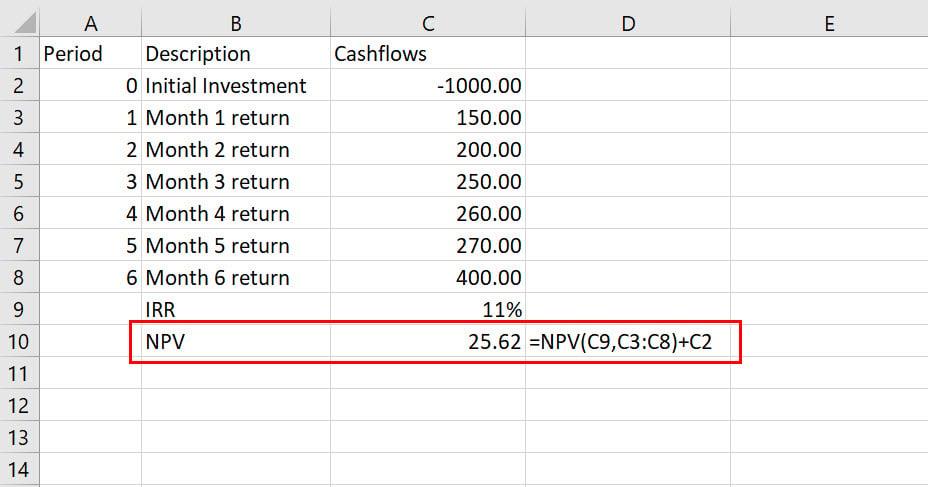
Розрахунок NPV в Excel
=NPV(C9;C3:C8)+C2
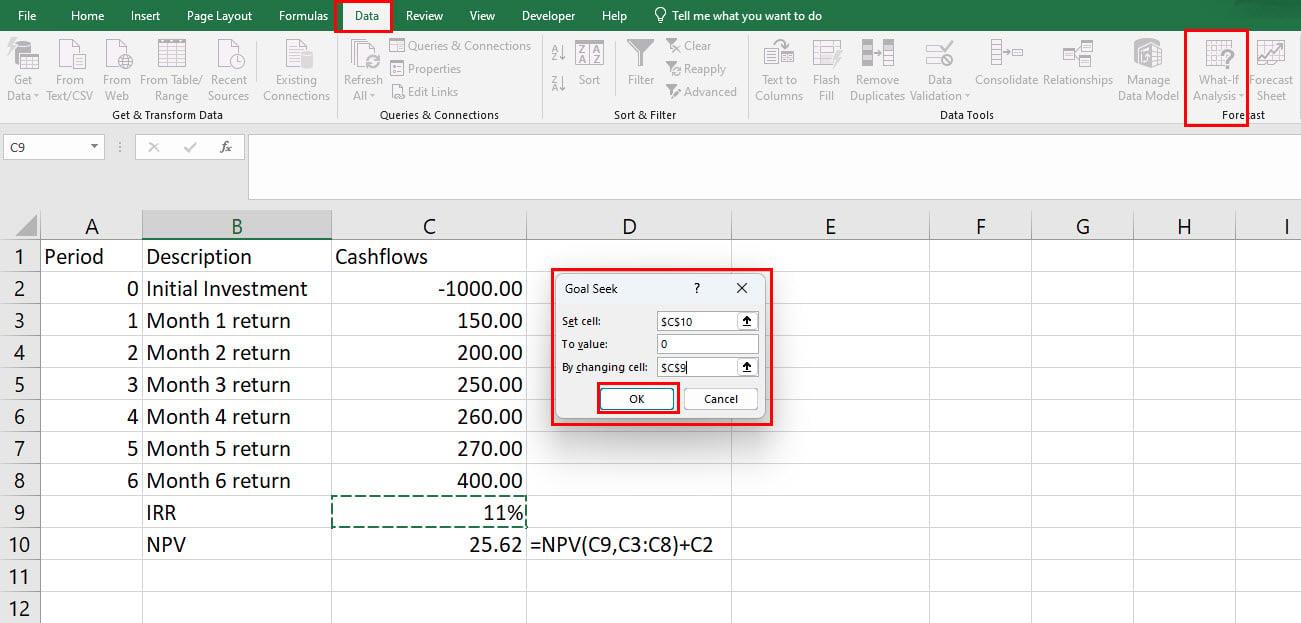
Виконайте Goal Seek, щоб обчислити IRR в Excel
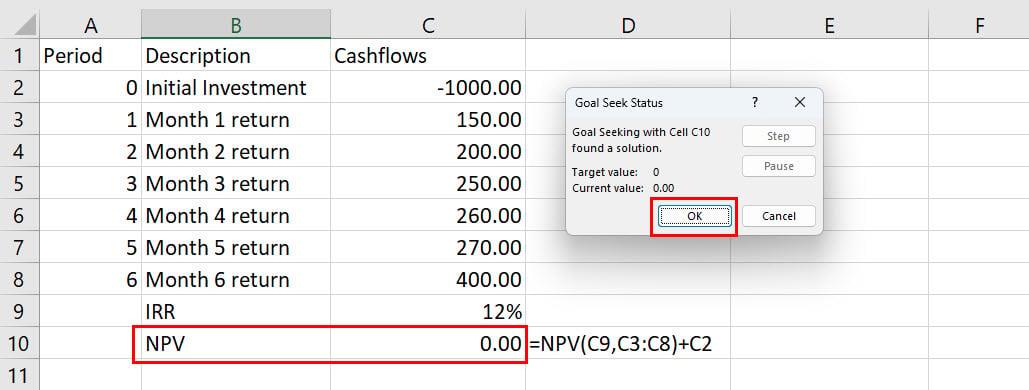
Результати Goal Seek для розрахунку IRR в Excel
У методі Goal Seek вам насправді не потрібно обчислювати IRR на основі грошового потоку та суми інвестицій. Натомість ви встановлюєте очікуваний IRR у комірці IRR і використовуєте його для розрахунку NPV за допомогою грошового потоку та суми інвестицій. Потім ви використовуєте можливість ітераційного обчислення Excel, щоб передбачити, коли NPV стане 0,00, за якого значення IRR.
Поради щодо правильного розрахунку IRR в Excel
Запам’ятайте ці поради та факти, коли збиратиметеся обчислювати IRR у Excel, щоб отримати надійні відсотки IRR:
Які обмеження IRR у Excel?
Перш ніж застосовувати значення IRR, розраховане в Excel, у реальних ситуаціях, ви також повинні знати внутрішні обмеження формули внутрішньої норми прибутку в Excel:
Висновок
Тепер ви знаєте, як розрахувати IRR в Excel за допомогою різних спеціальних синтаксисів IRR. Крім того, ви дізналися, як використовувати Excel Goal Seek для обчислення IRR у Excel. Якщо я пропустив будь-який інший метод, не забудьте згадати це у полі для коментарів нижче.
Далі розглянемо, як використовувати формулу Excel IF-THEN .
Дізнайтеся, як безкоштовно отримати Microsoft Office 365, якщо ви викладач або студент.
Помилка Office 0x426-0x0 – це код помилки, який з’являється, коли програми Office не запускаються. Використовуйте цей посібник, щоб виправити це.
Досліджуйте способи виправлення проблеми з копіюванням та вставкою в Microsoft Word, включаючи очищення кешу буфера обміну та запуск у безпечному режимі.
Обчислення великих обсягів даних у Excel може бути непосильним і займати багато часу, тому автоматизація є корисною. Якщо ви регулярно використовуєте Excel, ви це зробите
Кількість слів є важливою мірою для будь-якого письмового проекту. Вам може бути важко встановити обмеження на кількість слів для есе або ви хочете з’ясувати, чи потрібно це робити
Хоча документи Microsoft Word сумісні з іншими текстовими процесорами, вам може знадобитися зберегти їх як зображення JPG або GIF. Поки ви не можете експортувати свій
Excel — неймовірно корисний інструмент для зберігання, керування та відображення великих наборів даних. Незалежно від того, чи працюєте ви з повторюваними результатами наукових досліджень
Якщо ви хочете покращити своє спілкування в Повідомленнях і зробити його більш динамічним і веселим, Messenger має чудову функцію під назвою Word Effects. З Word
З Excel ви можете зробити так багато: список нескінченний, від написання складних формул до розділень Excel. Однак такі процеси, як видалення рядків, є частиною
Востаннє оновлено/редаговано Стівом Ларнером 5 листопада 2023 р. Якщо ви маєте справу з кількома клітинками в Excel, змінити десяткові знаки вручну легко. ви








